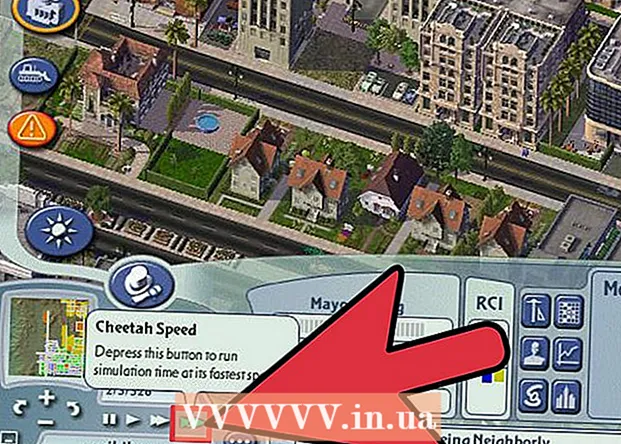লেখক:
Morris Wright
সৃষ্টির তারিখ:
25 এপ্রিল 2021
আপডেটের তারিখ:
1 জুলাই 2024

কন্টেন্ট
- পদক্ষেপ
- 2 এর 1 পদ্ধতি: নিজেই একটি সাধারণ গানের ভিডিও তৈরি করুন
- 2 এর 2 পদ্ধতি: ইউটিউবের মাধ্যমে একটি স্লাইডশো তৈরি করুন
- পরামর্শ
- সতর্কতা
ইউটিউবে আপনি প্রায় তৈরি প্রতিটি সংগীত খুঁজে পেতে পারেন - এর বেশিরভাগই পটভূমির মতো সাধারণ ফটোগুলি সহ ভক্তরা আপলোড করেছেন। এই জাতীয় ভিডিও বা স্লাইডশো একত্রিত করা সহজ এবং কেবল কয়েকটি ফটোগুলির প্রয়োজন হয়, সঙ্গীত ফাইল এবং বেসিক ভিডিও সম্পাদনা সফ্টওয়্যার।
পদক্ষেপ
2 এর 1 পদ্ধতি: নিজেই একটি সাধারণ গানের ভিডিও তৈরি করুন
 একটি গান চয়ন করুন যার জন্য আপনি একটি ভিডিও বানাতে চান। আপনার ভিডিওটি তৈরি করতে আপনার কম্পিউটারে গানের একটি অনুলিপি থাকতে হবে। যদি আপনার কাছে মিউজিক ফাইল না থাকে তবে আপনি এটি অনলাইনে কিনতে বা ডাউনলোড করতে পারেন।
একটি গান চয়ন করুন যার জন্য আপনি একটি ভিডিও বানাতে চান। আপনার ভিডিওটি তৈরি করতে আপনার কম্পিউটারে গানের একটি অনুলিপি থাকতে হবে। যদি আপনার কাছে মিউজিক ফাইল না থাকে তবে আপনি এটি অনলাইনে কিনতে বা ডাউনলোড করতে পারেন।  আপনি কোন ধরণের ফটো অন্তর্ভুক্ত করতে চান তা স্থির করুন। ভিজ্যুয়াল যা সাধারণত ব্যবহৃত হয় সেগুলির মধ্যে অ্যালবাম আর্ট, নির্দিষ্ট ব্যান্ডের সংগীত তৈরির ফটোগুলি, কোনও নির্দিষ্ট স্থানে এবং লাইভ পারফরম্যান্স এবং সময়ে কোনও নির্দিষ্ট সময়ে গানের কথাগুলি সম্পর্কিত ফটোগুলি অন্তর্ভুক্ত থাকে। এমনকি গানের সুরটি গাওয়া হওয়ার সময় আপনি তার লিরিক্স প্রদর্শন করতে বেছে নিতে পারেন। সবকিছুই সম্ভব, তবে গানটি কী পৌঁছে দেয় এবং কীভাবে আপনি এটি পুনরুত্পাদন করতে চান তা নিয়ে আপনাকে ভাবতে হবে।
আপনি কোন ধরণের ফটো অন্তর্ভুক্ত করতে চান তা স্থির করুন। ভিজ্যুয়াল যা সাধারণত ব্যবহৃত হয় সেগুলির মধ্যে অ্যালবাম আর্ট, নির্দিষ্ট ব্যান্ডের সংগীত তৈরির ফটোগুলি, কোনও নির্দিষ্ট স্থানে এবং লাইভ পারফরম্যান্স এবং সময়ে কোনও নির্দিষ্ট সময়ে গানের কথাগুলি সম্পর্কিত ফটোগুলি অন্তর্ভুক্ত থাকে। এমনকি গানের সুরটি গাওয়া হওয়ার সময় আপনি তার লিরিক্স প্রদর্শন করতে বেছে নিতে পারেন। সবকিছুই সম্ভব, তবে গানটি কী পৌঁছে দেয় এবং কীভাবে আপনি এটি পুনরুত্পাদন করতে চান তা নিয়ে আপনাকে ভাবতে হবে। - সর্বাধিক জনপ্রিয় ভিডিওতে এমন ফটোগুলি রয়েছে যা সঙ্গীত বাজানো হচ্ছে সাথে একরকম মিশ্রিত করে। আপনি যে থিম বা গল্প বলতে চান তার আগেই চিন্তা করুন।
- আপনি নিজের জীবন থেকে ফটো বা অনলাইনে পাওয়া ফটোগুলি ব্যবহার করতে পারেন। তবে, সচেতন থাকুন যে অন্য কারও কাজের সুবিধা নেওয়া অবৈধ, সুতরাং ফটো এবং গান সমস্ত ঘরে তৈরি না করা আপনি মিউজিক ভিডিওটির জন্য চার্জ করতে পারবেন না।
 একটি বিশেষ ফোল্ডারে সমস্ত ফটো ডাউনলোড করুন। আপনার ডেস্কটপে "মিউজিক ভিডিও" লেবেলযুক্ত একটি ফোল্ডার তৈরি করুন। এই ফোল্ডারে আপনি সমস্ত ফটো রাখুন। সবকিছু যদি একই জায়গায় থাকে তবে এটির সাথে কাজ করা আরও সহজ হবে। ফটো সন্ধানের জন্য ভাল জায়গা হ'ল:
একটি বিশেষ ফোল্ডারে সমস্ত ফটো ডাউনলোড করুন। আপনার ডেস্কটপে "মিউজিক ভিডিও" লেবেলযুক্ত একটি ফোল্ডার তৈরি করুন। এই ফোল্ডারে আপনি সমস্ত ফটো রাখুন। সবকিছু যদি একই জায়গায় থাকে তবে এটির সাথে কাজ করা আরও সহজ হবে। ফটো সন্ধানের জন্য ভাল জায়গা হ'ল: - স্টক ফটোগুলি সহ সাইটগুলি।
- আপনার নিজস্ব সংগ্রহ।
- অনলাইন অনুসন্ধান।
- সংগীতকারীর বায়ো বা ফটো পৃষ্ঠা।
 একটি ভিডিও সম্পাদনা প্রোগ্রাম খুলুন এবং আপনার গান আমদানি করুন। উইন্ডোজ মুভিমেকার এবং আইমোভি থেকে শুরু করে অ্যাভিড এবং ফাইনাল কাট পর্যন্ত আপনি যে কোনও ভিডিও সম্পাদনা সফ্টওয়্যার ব্যবহার করতে পারেন, কারণ এই ভিডিওগুলি সহজ এবং বেশিরভাগ সফ্টওয়্যার দ্বারা প্রক্রিয়া করা যায়। আপনি এমনকি পাওয়ার পয়েন্ট বা ওপেন অফিসের সর্বাধিক সাম্প্রতিক সংস্করণ ব্যবহার করতে পারেন, যা উপস্থাপনাগুলি চলচ্চিত্র হিসাবে সংরক্ষণ করতে পারে। আপনার ভিডিওর দৈর্ঘ্য নির্ধারণ করতে আপনার গানকে টাইমলাইনে ক্লিক করুন এবং টেনে আনুন।
একটি ভিডিও সম্পাদনা প্রোগ্রাম খুলুন এবং আপনার গান আমদানি করুন। উইন্ডোজ মুভিমেকার এবং আইমোভি থেকে শুরু করে অ্যাভিড এবং ফাইনাল কাট পর্যন্ত আপনি যে কোনও ভিডিও সম্পাদনা সফ্টওয়্যার ব্যবহার করতে পারেন, কারণ এই ভিডিওগুলি সহজ এবং বেশিরভাগ সফ্টওয়্যার দ্বারা প্রক্রিয়া করা যায়। আপনি এমনকি পাওয়ার পয়েন্ট বা ওপেন অফিসের সর্বাধিক সাম্প্রতিক সংস্করণ ব্যবহার করতে পারেন, যা উপস্থাপনাগুলি চলচ্চিত্র হিসাবে সংরক্ষণ করতে পারে। আপনার ভিডিওর দৈর্ঘ্য নির্ধারণ করতে আপনার গানকে টাইমলাইনে ক্লিক করুন এবং টেনে আনুন।  গানের পাশের টাইমলাইনে আপনার সমস্ত ফটো ক্লিক করুন এবং টেনে আনুন। এই প্রক্রিয়া প্রতি প্রোগ্রাম পৃথক হয়, কিন্তু শেষ পর্যন্ত আপনার কাছে টাইমলাইনে পরপর সমস্ত ফটো থাকবে। প্রথম শটটি গানের শুরুতে সারিবদ্ধ করা উচিত।
গানের পাশের টাইমলাইনে আপনার সমস্ত ফটো ক্লিক করুন এবং টেনে আনুন। এই প্রক্রিয়া প্রতি প্রোগ্রাম পৃথক হয়, কিন্তু শেষ পর্যন্ত আপনার কাছে টাইমলাইনে পরপর সমস্ত ফটো থাকবে। প্রথম শটটি গানের শুরুতে সারিবদ্ধ করা উচিত। - সাধারণত আপনি ফাইলগুলি সরাসরি আপনার ফোল্ডার থেকে সম্পাদনা প্রোগ্রামে টানতে এবং ক্লিক করতে পারেন। যদি এটি কাজ না করে তবে "ফাইল" → "আমদানি করুন" চেষ্টা করুন এবং ফটোগুলি সন্ধান করুন। আমদানির পরে, ক্লিক করুন এবং তাদের ভিডিও প্রোগ্রামে টেনে আনুন।
 প্রতিটি শট কত দীর্ঘ হওয়া উচিত তা নির্ধারণ করার জন্য আপনার প্রয়োজনীয় ছবিগুলির সংখ্যা দ্বারা গানে সেকেন্ডের সংখ্যা ভাগ করুন। সেকেন্ডের সংখ্যাটি খুঁজতে, সংখ্যার মিনিটের সংখ্যায় 60 গুন করুন এবং অবশিষ্ট সেকেন্ডগুলি যুক্ত করুন। সুতরাং, 2:40 মিনিটের একটি গান 160 সেকেন্ড দীর্ঘ (60x2 = 120, + 40 = 160)। প্রতিটি শটের মোট দৈর্ঘ্য অনুসন্ধান করতে এই সংখ্যাটিকে ফটো সংখ্যায় ভাগ করুন। উদাহরণস্বরূপ, যদি 160 টি সেকেন্ডের গানের জন্য আপনার কাছে 80 টি ছবি থাকে তবে প্রতিটি ফটোতে পুরো ভিডিওটি ফিট করার জন্য দুই সেকেন্ডের জন্য দেখানো উচিত।
প্রতিটি শট কত দীর্ঘ হওয়া উচিত তা নির্ধারণ করার জন্য আপনার প্রয়োজনীয় ছবিগুলির সংখ্যা দ্বারা গানে সেকেন্ডের সংখ্যা ভাগ করুন। সেকেন্ডের সংখ্যাটি খুঁজতে, সংখ্যার মিনিটের সংখ্যায় 60 গুন করুন এবং অবশিষ্ট সেকেন্ডগুলি যুক্ত করুন। সুতরাং, 2:40 মিনিটের একটি গান 160 সেকেন্ড দীর্ঘ (60x2 = 120, + 40 = 160)। প্রতিটি শটের মোট দৈর্ঘ্য অনুসন্ধান করতে এই সংখ্যাটিকে ফটো সংখ্যায় ভাগ করুন। উদাহরণস্বরূপ, যদি 160 টি সেকেন্ডের গানের জন্য আপনার কাছে 80 টি ছবি থাকে তবে প্রতিটি ফটোতে পুরো ভিডিওটি ফিট করার জন্য দুই সেকেন্ডের জন্য দেখানো উচিত। - আপনি যদি কিছু ফটো অন্যের চেয়ে বেশি দেখানোর জন্য চান তবে এটি গাইড হিসাবে ব্যবহার করুন। প্রতি ছবি প্রতি সেকেন্ডের সঠিক সংখ্যা দিয়ে শুরু করুন এবং ম্যানুয়ালি পৃথক ফটোগুলি সামঞ্জস্য করুন।
 আপনার সমস্ত ফটো নির্বাচন করুন এবং আপনার ভিডিওর সাথে মিলের জন্য দৈর্ঘ্যটি সেট করুন। টানা এবং হাইলাইট করে বা শিফট + ক্লিক করে সমস্ত ফটোতে ক্লিক করুন। ফটোগুলিতে রাইট ক্লিক করুন এবং "ক্লিপগুলির দৈর্ঘ্য সেট করুন" চয়ন করুন। আপনি আগে যা পরীক্ষা করেছিলেন তার উপর নির্ভর করে আপনার ভিডিওর জন্য সঠিক পরিমাণটি চয়ন করুন।
আপনার সমস্ত ফটো নির্বাচন করুন এবং আপনার ভিডিওর সাথে মিলের জন্য দৈর্ঘ্যটি সেট করুন। টানা এবং হাইলাইট করে বা শিফট + ক্লিক করে সমস্ত ফটোতে ক্লিক করুন। ফটোগুলিতে রাইট ক্লিক করুন এবং "ক্লিপগুলির দৈর্ঘ্য সেট করুন" চয়ন করুন। আপনি আগে যা পরীক্ষা করেছিলেন তার উপর নির্ভর করে আপনার ভিডিওর জন্য সঠিক পরিমাণটি চয়ন করুন। - এটিকে "ক্লিপ দৈর্ঘ্য সেট করুন" নাও বলা যেতে পারে তবে এটি একই রকম হবে। কিছু অন্যান্য বিকল্প হ'ল: "সময়কাল", "ক্লিপ দৈর্ঘ্য" বা "ক্লিপ সময়"।
- কিছু প্রোগ্রামের সাথে যেমন আইভিভি, আপনি "পছন্দসমূহ" এ সমস্ত ফটোগুলির ডিফল্ট সময়কাল পরিবর্তন করতে পারেন। কেবল "ফটোগুলির সময়কাল" পছন্দসই দৈর্ঘ্যে সেট করুন।
 আপনার চূড়ান্ত ভিডিও এমপি 4 বা এমওভি ফাইল হিসাবে সংরক্ষণ করুন। আপনার ভিডিওটি শেষ হয়ে গেলে, "সংরক্ষণ করুন" বা "রফতানি করুন" এ ক্লিক করুন এবং ফাইলের ধরণ হিসাবে এমপি 4 বা এমওভি (কুইকটাইম) চয়ন করুন। এগুলি ইউটিউবে পোস্ট করা সবচেয়ে সহজ এবং এগুলি সাধারণত আপনার কম্পিউটারে খুব বেশি জায়গা নেয় না।
আপনার চূড়ান্ত ভিডিও এমপি 4 বা এমওভি ফাইল হিসাবে সংরক্ষণ করুন। আপনার ভিডিওটি শেষ হয়ে গেলে, "সংরক্ষণ করুন" বা "রফতানি করুন" এ ক্লিক করুন এবং ফাইলের ধরণ হিসাবে এমপি 4 বা এমওভি (কুইকটাইম) চয়ন করুন। এগুলি ইউটিউবে পোস্ট করা সবচেয়ে সহজ এবং এগুলি সাধারণত আপনার কম্পিউটারে খুব বেশি জায়গা নেয় না। - এক্সপোর্টটি ভিডিও প্রকল্পকে একটি পূর্ণ সিনেমায় রূপান্তর করার প্রক্রিয়া। যদি আপনি "সেভ এস" এর অধীনে এমপি 4 এর জন্য কোনও বিকল্প না পান, তবে আপনাকে সম্ভবত রফতানি করতে হবে।
 ভিডিওটি ইউটিউবে আপলোড করুন। আপনাকে অবশ্যই একটি অ্যাকাউন্ট তৈরি করতে হবে। সেখান থেকে আপনি আপনার ভিডিও ইন্টারনেটে আপলোড করতে "আপলোড" ক্লিক করতে পারেন। গান বা ব্যান্ডের জন্য একটি উপযুক্ত থাম্বনেল চয়ন করুন যাতে দর্শক আপনাকে খুঁজে পেতে পারে এবং শিরোনামে গান এবং শিল্পীর উল্লেখ রয়েছে তা নিশ্চিত করুন।
ভিডিওটি ইউটিউবে আপলোড করুন। আপনাকে অবশ্যই একটি অ্যাকাউন্ট তৈরি করতে হবে। সেখান থেকে আপনি আপনার ভিডিও ইন্টারনেটে আপলোড করতে "আপলোড" ক্লিক করতে পারেন। গান বা ব্যান্ডের জন্য একটি উপযুক্ত থাম্বনেল চয়ন করুন যাতে দর্শক আপনাকে খুঁজে পেতে পারে এবং শিরোনামে গান এবং শিল্পীর উল্লেখ রয়েছে তা নিশ্চিত করুন। - ইউটিউবের কঠোর কপিরাইট আইন রয়েছে এবং যদি আপনি কোনও গানের মালিক না হন তবে আপনার ভিডিওটি সরিয়ে ফেলার সম্ভাবনা রয়েছে। তবে আপনার অ্যাকাউন্টটি ইউটিউব ব্লক হওয়ার আগে আপনি কয়েকটি মিস করতে পারেন।
2 এর 2 পদ্ধতি: ইউটিউবের মাধ্যমে একটি স্লাইডশো তৈরি করুন
 মনে রাখবেন যে ইউটিউব স্লাইডশোগুলি ব্যক্তিগত কাজের জন্য, ফ্যান ভিডিওগুলির জন্য নয়। আপনি যদি ইউটিউবের প্রাক-তৈরি সফ্টওয়্যারটি ব্যবহার করতে চান তবে দয়া করে সচেতন হন যে আপনার নিজের উপকারের জন্য অন্য ব্যক্তির সামগ্রী (যেমন তাদের সংগীত বা ফটো) পোস্ট করা অবৈধ। তবে, একটি পরিবারের স্লাইডশো বা একটি ব্যক্তিগত সঙ্গীত ভিডিও তৈরি সম্পূর্ণ আইনী।
মনে রাখবেন যে ইউটিউব স্লাইডশোগুলি ব্যক্তিগত কাজের জন্য, ফ্যান ভিডিওগুলির জন্য নয়। আপনি যদি ইউটিউবের প্রাক-তৈরি সফ্টওয়্যারটি ব্যবহার করতে চান তবে দয়া করে সচেতন হন যে আপনার নিজের উপকারের জন্য অন্য ব্যক্তির সামগ্রী (যেমন তাদের সংগীত বা ফটো) পোস্ট করা অবৈধ। তবে, একটি পরিবারের স্লাইডশো বা একটি ব্যক্তিগত সঙ্গীত ভিডিও তৈরি সম্পূর্ণ আইনী। - আপনি এই ভিডিও ক্লিপটি তৈরি করতে আপনার নিজের গান ব্যবহার করতে পারবেন না, আপনি কেবল ইউটিউব লাইব্রেরি থেকে এটি ব্যবহার করতে পারেন।
 ইউটিউব আপলোড পৃষ্ঠার নীচে "স্লাইডশো তৈরি করুন" এ ক্লিক করুন। স্ক্রিনের কোণে "আপলোড" ক্লিক করুন এবং স্লাইডশোর নীচে "তৈরি করুন" নির্বাচন করুন।
ইউটিউব আপলোড পৃষ্ঠার নীচে "স্লাইডশো তৈরি করুন" এ ক্লিক করুন। স্ক্রিনের কোণে "আপলোড" ক্লিক করুন এবং স্লাইডশোর নীচে "তৈরি করুন" নির্বাচন করুন।  আপনার কম্পিউটার থেকে ইউটিউবে ফটোগুলি টানুন। আপনার একটি উইন্ডো রয়েছে যেখানে আপনি যতগুলি ফটো চান তা চয়ন করতে পারেন। অর্ডার নিয়ে উদ্বিগ্ন না হয়ে প্রথমে আপনার সমস্ত ফটো যুক্ত করুন।
আপনার কম্পিউটার থেকে ইউটিউবে ফটোগুলি টানুন। আপনার একটি উইন্ডো রয়েছে যেখানে আপনি যতগুলি ফটো চান তা চয়ন করতে পারেন। অর্ডার নিয়ে উদ্বিগ্ন না হয়ে প্রথমে আপনার সমস্ত ফটো যুক্ত করুন। - আপনি তৈরি করেছেন এমন কোনও Google+ অ্যালবাম স্বয়ংক্রিয়ভাবে লোড করতেও পারেন।
 পছন্দসই হিসাবে ফটোগুলি পুনরায় সাজান এবং ব্যবস্থা। এগুলিকে ক্রমযুক্ত রাখার জন্য আপনি এগুলিকে কেবল টেনে আনতে পারেন drop
পছন্দসই হিসাবে ফটোগুলি পুনরায় সাজান এবং ব্যবস্থা। এগুলিকে ক্রমযুক্ত রাখার জন্য আপনি এগুলিকে কেবল টেনে আনতে পারেন drop  সংগীত চয়ন করুন। "অডিও" এর অধীনে আপনাকে পটভূমিতে যে গানটি চান তা চয়ন করতে হবে। তবে নোট করুন, আপনি কেবল ইউটিউব লাইব্রেরিতে আপনার কাছে উপলব্ধ সংগীতটি ব্যবহার করতে পারেন। আপনি নিজের গান আপলোড করতে পারবেন না।
সংগীত চয়ন করুন। "অডিও" এর অধীনে আপনাকে পটভূমিতে যে গানটি চান তা চয়ন করতে হবে। তবে নোট করুন, আপনি কেবল ইউটিউব লাইব্রেরিতে আপনার কাছে উপলব্ধ সংগীতটি ব্যবহার করতে পারেন। আপনি নিজের গান আপলোড করতে পারবেন না।
পরামর্শ
- আপনার কাছে আবেদনকারী ফটোগুলি সন্ধান করুন - একটি গান শোনার পরে কোন ছবিগুলি মনে আসে?
সতর্কতা
- কপিরাইটযুক্ত সংগীত ব্যবহার করবেন না বা আপনার ভিডিওটি ইউটিউব থেকে নেওয়া হবে।